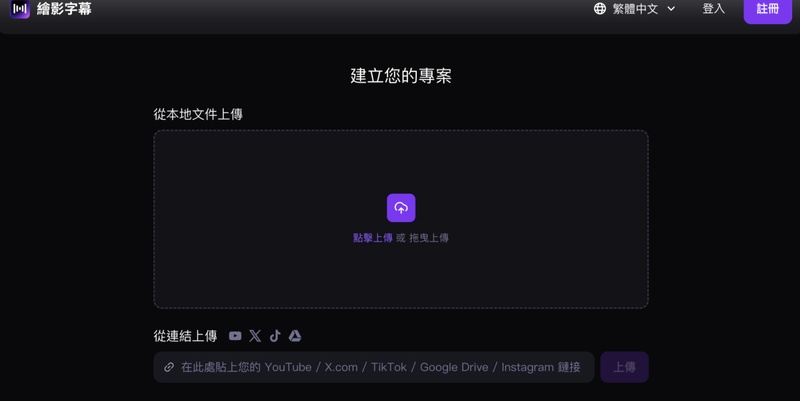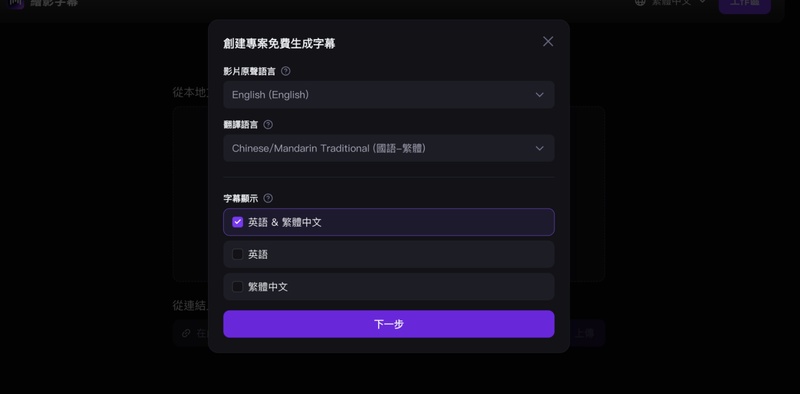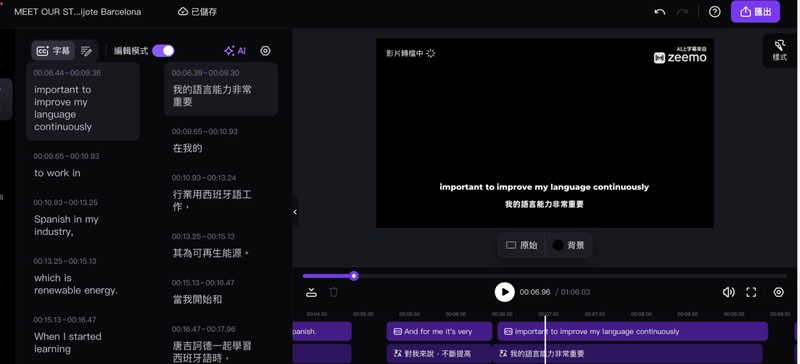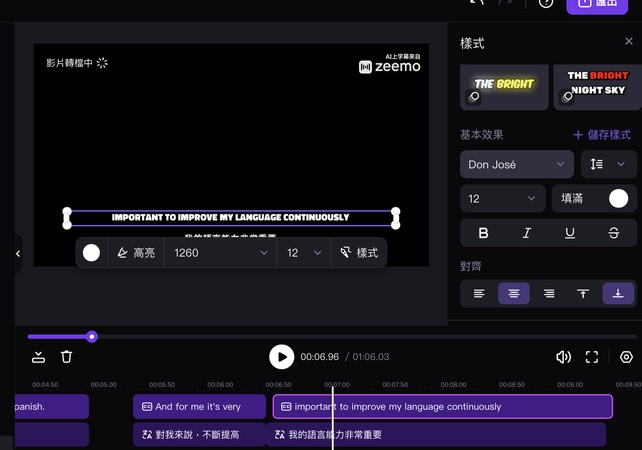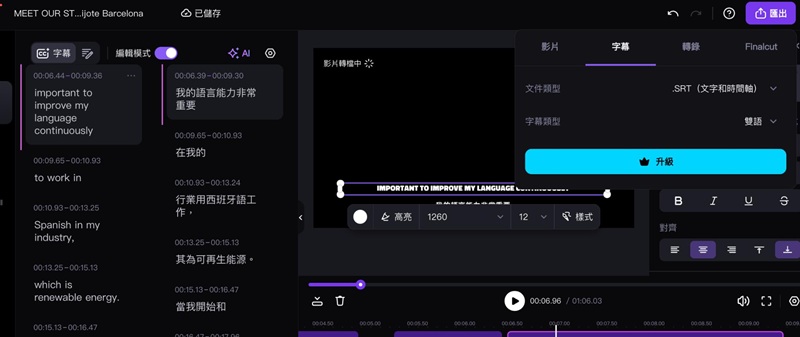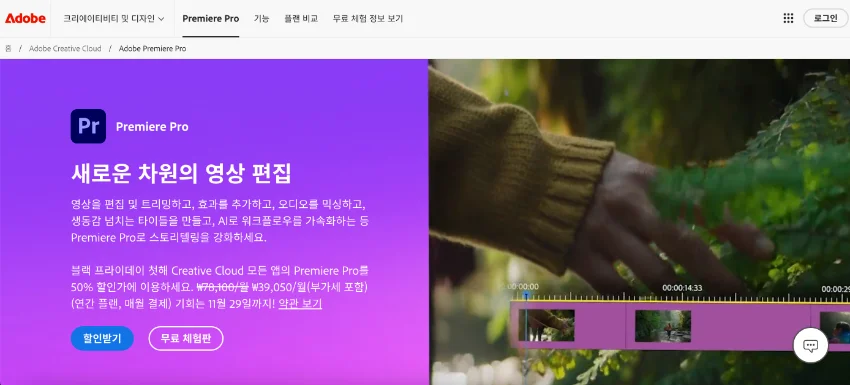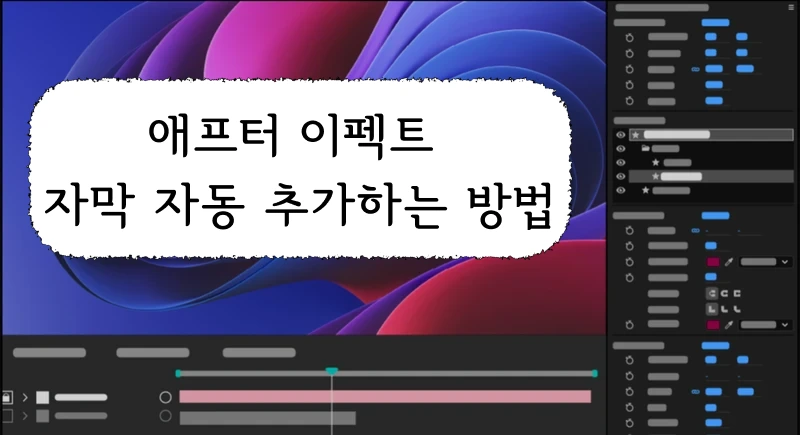想為影片快速加字幕、提升內容品質?無論是製作者想製作教學片、學校要求字幕輔助,還是想在上市影音平台同步加入字幕, 繪影字幕 提供簡單易用的字幕編輯功能。不過它是否足夠強大?還有哪些替代方案能更符合使用需求?本文將深入探討繪影字幕的優缺點與使用教學,並推薦同樣實用的 Edimakor 作為替代方案,助你選擇最適合的字幕工具。
一、什麼是繪影字幕?
繪影字幕 是一款專門為視頻添加字幕的工具,支援繪影字幕下載、電腦版及網頁版使用,也推出手機 APP,方便用戶在不同平台操作。不僅可自動識別語音轉文字,還能快速調整字幕顏色、字型與時長,適用於 YouTube 和 PPT 等多種影片應用場景,是許多內容創作者字幕製作時的首選工具 。
二、大家對繪影字幕的評價如何|功能分析與優缺點
隨著影片內容需求日增,許多創作者開始尋求高效率的字幕工具來提升影音品質。繪影字幕因其便捷的操作與自動語音辨識功能而受到關注,不僅支援影片字幕添加,還能配合 YouTube 與簡報內容使用。不過在實際操作中,也有使用者提出功能限制與錯誤率等問題。本段將針對繪影字幕app的實際功能、優點與缺點進行綜合整理,幫助你在選擇字幕工具前做出明智評估。
主要功能:
- 多語言自動語音識別與字幕生成: 支援多國語言,透過 AI 快速辨識語音,自動生成字幕,適用於教學、影片解說與多語內容轉錄。
- 可手動微調時間軸、字體樣式與顏色: 可手動修改字幕時間點與格式,讓字幕排版更精準,畫面更美觀,滿足不同影片風格需求。
- 支援導出 SRT 檔及嵌入影片字幕: 完成字幕後,可匯出為標準 SRT 檔,或選擇直接將字幕燒錄嵌入影片,方便分享與多平台發布。
- 提供 Android 與 iOS App,以及電腦與網頁版: 無論是手機用戶還是電腦操作,皆可使用繪影字幕,跨平台設計讓工作流程更靈活便利。
 優點:
優點:
- 操作界面簡潔,適合新手快速上手: 整體設計直覺清楚,初次使用者無需教學也能快速完成字幕製作。
- 支援即時語音識別與字幕同步,執行效率高: 自動辨識與同步速度快,適合需要即時轉錄或快速編輯的使用情境。
- 手機、電腦、網頁皆可使用,平台多樣化: 不論手機、網頁還是桌面版皆可使用,滿足各種使用習慣與工作模式。
 缺點:
缺點:
- 自動字幕辨識仍會出現詞句誤差 : 雖然辨識效率高,但仍會有部分語句誤差,建議人工校對更為準確。
- 進階字幕樣式與動態字幕設定較有限 : 內建樣式偏向基礎設計,若需要更多視覺變化,可能需轉用進階剪輯工具。
- 免費版有使用次數或功能限制 :需升級後付費解鎖: 基本功能可免費體驗,但若需長時間或批量處理,需升級為付費版。
三、如何使用繪影字幕 APP
對新手來說,工具再好用,如果操作過程繁瑣,也會大大降低使用意願。幸好, 繪影字幕 下載後的使用體驗相當直覺,即使是初次嘗試字幕製作,也能快速上手。無論你是想為影片加上中英文字幕,還是準備上傳到 YouTube 的教學影片,只需幾個步驟就能完成。本段將提供清楚的步驟教學,搭配畫面說明,帶你實際操作繪影字幕網頁版與 App,輕鬆掌握字幕添加技巧。
-
開啟繪影字幕,新增字幕專案並匯入影片
啟動繪影字幕 App,點選「建立專案」,將欲加字幕的影片匯入編輯介面,準備識別語音。

-
點選「自動識別語音」,等待生成字幕
啟用 AI 語音辨識功能,系統將自動掃描影片聲音內容並生成初步字幕。

-
手動微調時間軸與內容,確保準確
逐句檢查字幕與音訊的對應時間與文字內容,必要時可手動調整,確保字幕精準對齊。

-
調整字幕字型、顏色與位置樣式
可依需求修改字幕的字體、大小、顏色與畫面中的顯示位置,增添視覺美感與可讀性。

-
匯出 SRT 檔或將字幕嵌入影片中
完成字幕編輯後,可選擇匯出為標準 SRT 字幕檔,或將字幕直接嵌入影片,一鍵產出可分享的成品。

四、繪影字幕最佳替代方案—Edimakor
若你希望有更多字幕編輯與影音後製能力, Edimakor 是一款值得一試的替代工具。相較於繪影字幕,Edimakor 提供更完整的文字特效、畫面排版與節奏控制功能,不論是 PPT、YouTube 影片或企業簡報字幕,都能操作得更精準、更有質感。以下是詳細解析功能與使用教學:
功能亮點:
- 支援多段文字與字幕疊加編輯: 可自由新增多段字幕文字,並靈活調整出現順序與疊加方式,適合資訊量較大的影片內容編排。
- 自訂字幕樣式、飛入飛出特效與動畫: 提供多種文字樣式與動態特效選擇,讓字幕不僅易讀,更具視覺吸引力,提升整體影片質感。
- 內建 AI 語音辨識與快速轉字幕功能: 透過 AI 引擎自動辨識語音內容並生成字幕,免手打,大幅節省編輯時間,效率加倍。
- 可同步剪輯影片、去水印、轉格式: 除了字幕編輯,還可直接剪輯影片、移除水印與轉換格式,實現一站式影音處理工作流程。
步驟 1: 啟動 Edimakor,匯入影片素材
打開 Edimakor 並將欲編輯的影片拖曳或匯入至時間軸,準備開始字幕製作流程。
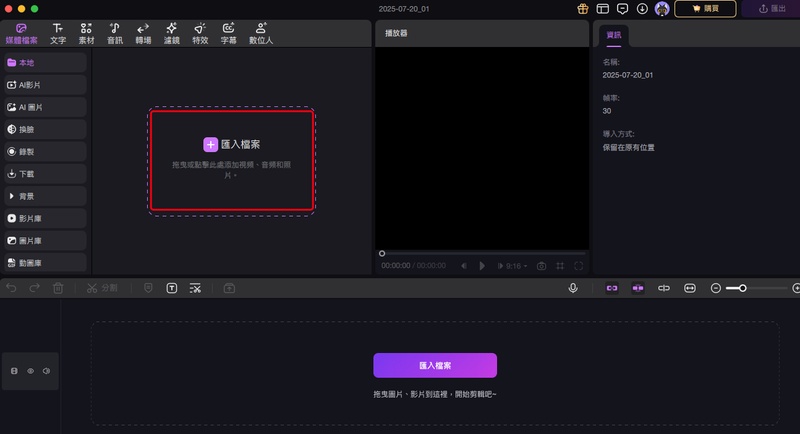
步驟 2: 切換到「字幕」功能,點擊「自動字幕」
進入字幕編輯介面,選擇「自動字幕」功能,系統將透過 AI 辨識語音自動生成字幕草稿。
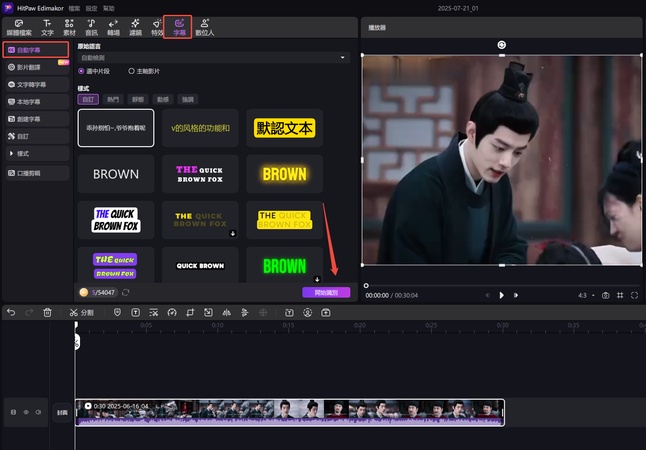
步驟 3: 檢查並調整每段字幕時間與版面
逐一確認字幕與語音的對應時間,並可手動拖曳調整顯示長度與版面配置,確保準確同步。
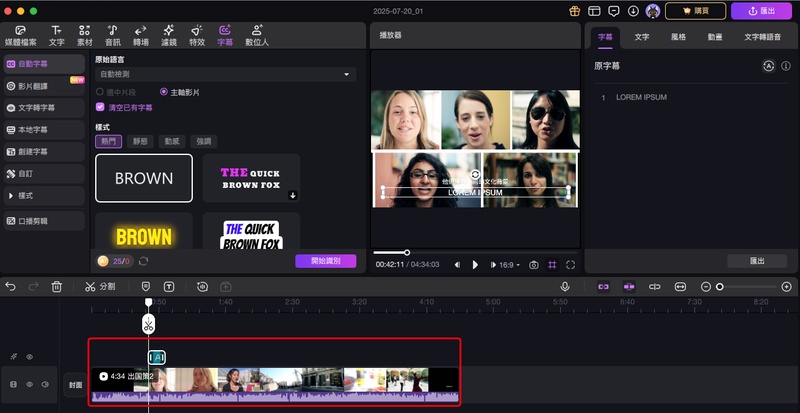
步驟 4: 選擇特效樣式—如淡入、滑動、動畫文字
提供多種字幕特效,讓文字可呈現淡入淡出、滑動進場或動畫效果,強化視覺吸引力。
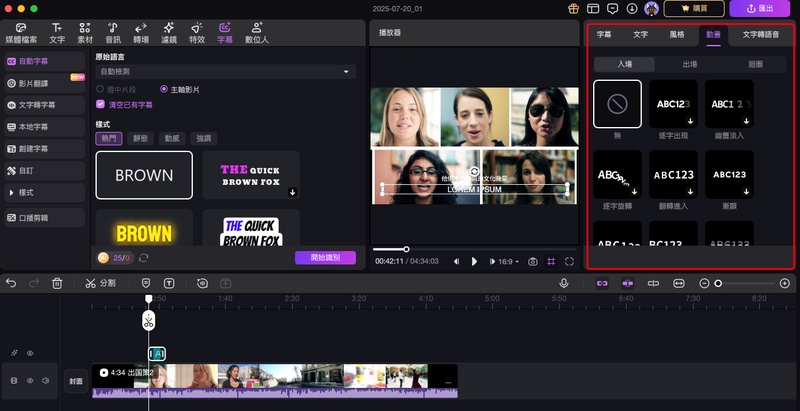
步驟 5: 將字幕與影片同步預覽後點「匯出」
完成字幕設定後可進行全片預覽,確認無誤即可選擇輸出格式,導出含字幕的最終影片檔。
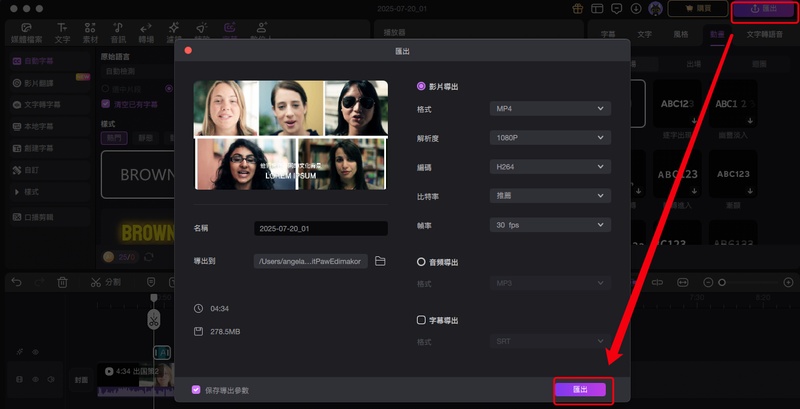
繪影字幕常見問題
A1. 對於需快速產生基礎字幕的人來說,繪影字幕相當好用,具備即時語音轉文字與跨平台使用的優勢。
A2. 基本功能提供免費體驗,但如需更多字幕樣式、字數或導航功能,將需購買進階版才能使用。
結論
若你只需要快速將影片加上標準字幕, 繪影字幕 提供直觀、效率高的操作體驗,適合初學者或時間緊張的創作者。而當你需要更細緻的字幕排版、動畫特效或影片剪輯整合時, Edimakor 則提供更豐富的支援,是進階使用者的好選擇。建議你根據製作需求與預算選擇最適合的工具,提升字幕品質與影片呈現效果。
發表評論
為 HitPaw 文章撰寫評論